EasyRecovery是一款功能强大的专业数据恢复软件,可以帮助用户轻松快速地恢复因意外删除或硬盘分区而丢失的数据。在新发布的版本中,不仅增强了数据恢复效率,还增加了一些新功能。
就像监控硬盘一样,这个功能有什么用?让我们一起来看看吧,希望你会喜欢。
如何使用EasyRecovery监控硬盘的功能:
在EasyRecovery 13的专业版中,不仅有恢复数据的功能,还有监控硬盘的选项,如下图所示。当你把鼠标放在这个选项上时,会在底部提示:点击“监控硬盘”可以看到硬盘的运行状态。

单击下面的“监控硬盘”按钮启动“监控硬盘”功能。
等待几秒钟,你将进入硬盘监控主界面。从左边的列表可以看到有五个功能:磁盘状态、智能状态、磁盘分区、磁盘扫描、磁盘克隆,可以帮助监控当前电脑的磁盘。
在磁盘状态界面中,会显示当前磁盘的温度、性能和健康状况,下面会显示当前磁盘的详细信息,包括磁盘号、接口类型、型号、序列号、固件版本和扇区总数。
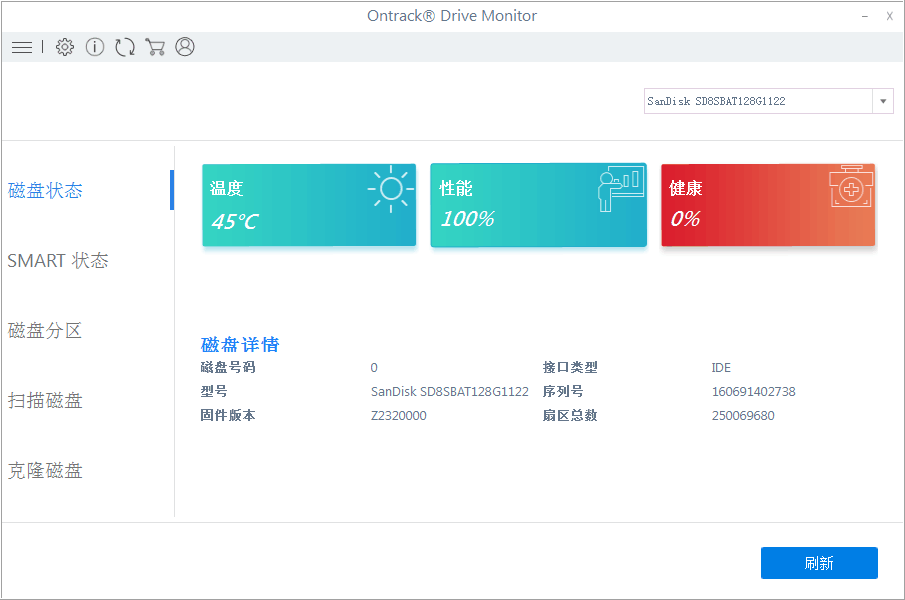
在智能状态界面中,您可以检测当前磁盘的智能状态。顶部会显示当前磁盘的序列号、接口类型和容量,底部会显示智能详情。
在磁盘分区界面,可以显示当前磁盘的分区详细信息,包括分区、状态和空间,如下图所示。
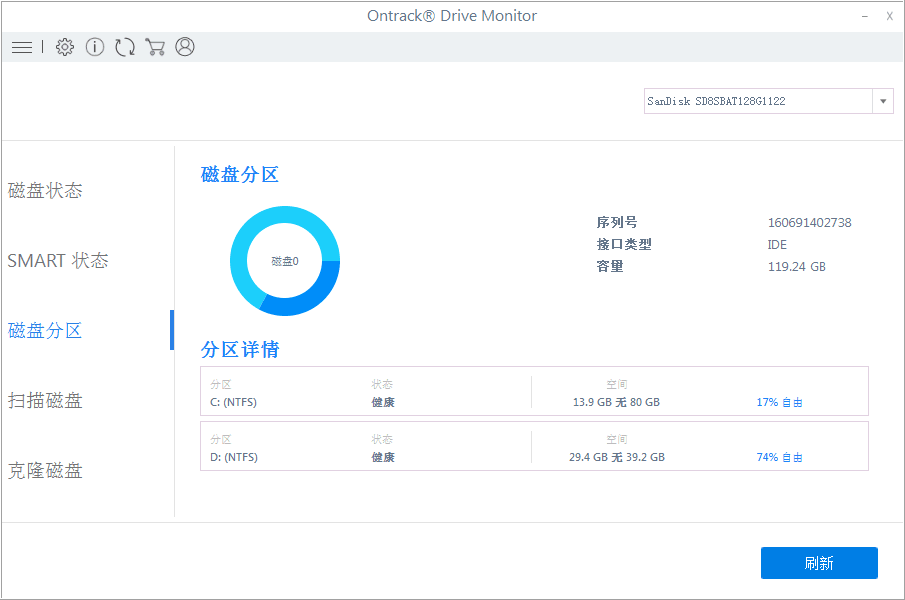
在扫描磁盘界面,点击右下角的扫描按钮,扫描当前磁盘。扫描后,右侧会显示当前的磁盘大小、扇区总数和块大小,并对损坏的地方进行处理。
在克隆磁盘界面中,可以显示当前磁盘的详细信息,并且可以将源磁盘克隆到目标磁盘。只需选择目标磁盘,然后单击右下角的克隆按钮。
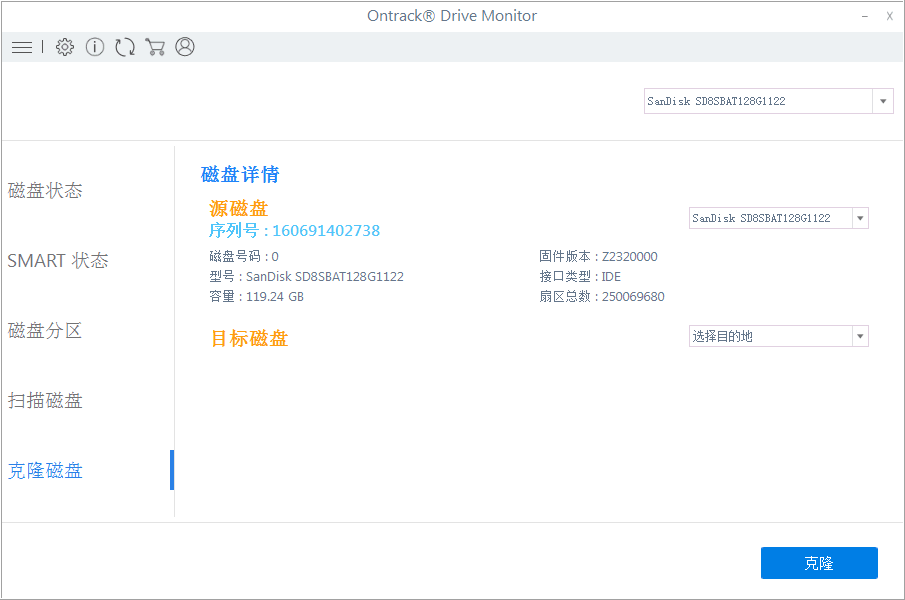
以上内容是关于如何使用数据恢复软件EasyRecovery来监控硬盘功能。不知道大家有没有学过。如果有必要,你可以按照边肖的方法自己尝试一下,希望能帮你解决问题。
谢谢大家!了解更多教程信息,关注我们的系统世界网站~ ~ ~ ~








